
چگونه در سریع ترین زمان ممکن، ارورهای راه اندازی ویندوز 10 را برطرف کنیم؟
می دانید چه چیزی ترسناک تر از آپدیت های ویندوز 10 است؟ لحظه ای که کامپیوترتان راه اندازی (اصطلاحا بوت) نمی شود. خوشبختانه اگر این مشکل به رکورد راه اندازی اصلی (Master Boot Record) مرتبط باشد، ...
می دانید چه چیزی ترسناک تر از آپدیت های ویندوز 10 است؟ لحظه ای که کامپیوترتان راه اندازی (اصطلاحا بوت) نمی شود. خوشبختانه اگر این مشکل به رکورد راه اندازی اصلی (Master Boot Record) مرتبط باشد، از جمله ارورهای Windows failed to start، حل آن خیلی سخت نخواهد بود.
Master Boot Record یا MBR محلی از درایو دیسک سخت کامپیوتر است که اطلاعات مربوط به پارتیشن های دیسک و اطلاعات لود شدن سیستم عامل توسط کامپیوتر را نگهداری می کند. در حالی که کامپیوتری های امروزی از طرح پیشرفته تر جی پی تی (GPT) به جای ام بی آر استفاده می کنند ولی هنوز کامپیوترهای زیادی وجود دارند که به ام بی آر مجهز هستند.
در این آموزش نگاهی به مشکلات راه اندازی مربوط به ام بی آر می اندازیم. این مشکل گاهی اوقات به خاطر فایل های خراب بوده و معمولا زمانی که یک کپی از لینوکس را روی ویندوز بالا آورده باشید، ارورهای مربوط به راه اندازی ویندوز 10 را میبینید.
چگونه ارورهای راه اندازی ویندوز 10 را برطرف کنیم؟
1 - وقتی که به ویندوز برای دسترسی به ابزارهای ریکاوری راه اندازی دسترسی ندارید، بنابراین مجبورید روی یو اس بی یا دیسک یک نصب کننده مدیا ویندوز 10 بسازید. برای این کار کافیست از نرم افزار Windows Media Creation Tool کمک بگیرید.
- چگونه از Windows Media Creation Tool استفاده کنیم؟
برنامه را دانلود کنید، نرم افزار را اجرا کرده و Create installation media for another PC را بزنید. ویندوز 10 در خود اپ دانلود خواهد شد، حالا کافیست معماری سیستم، ورژن هایی که می خواهید در نصب مدیا بگذارید و زبان را انتخاب کرده و آن را در فلش یا دیسک نصب کنید.
2 - فلش یا دیسک را روی پی سی گذاشته و آن را راه اندازی نمایید. وقتی که جعبه Windows Setup را دیدید Next را بزنید، سپس Repair your computer را در پایین سمت چپ صفحه فشار دهید.
3 - در اینجا چند گزینه برای ریکاوری میبینید. Troubleshoot را انتخاب کرده و در نهایت روی Command Prompt کلیک کنید.
4 - حالا یک سری دستورات برای تعمیر رکورد راه اندازی اصلی (Master Boot Record) باید اجرا کنید. بعد از اجرای هر دستور (در صورتی که جواب گرفتید) سیستم را ریست کنید. اولین دستور:
bootrec /fixmbr
5 - وقتی تمام شد، یک پیام به نمایش در می آید که شما را آگاه می کند.
6 - اگر این دستور مشکلات تان را حل نکرد، دستور بعدی را امتحان کنید تا MBR حاضر پاک شده و یک جدید ساخته شود:
bootrec /fixboot
7 - در صورتی که تمام دستورات بالا مشکل را حل نکردند، از دستور زیر کمک بگیرید تا Boot Configuration Data تعمیر گردد:
bootrec /rebuildbcd
8 - اگر چند سیستم عامل روی سیستم نصب دارید، دستور زیر را اجرا کنید تا ویندوز را مجبور به چک کردن تمام آن ها کند:
bootrec /scanos
دیدگاهها و نظرات خود را بنویسید
برای گفتگو با کاربران ثبت نام کنید یا وارد حساب کاربری خود شوید.








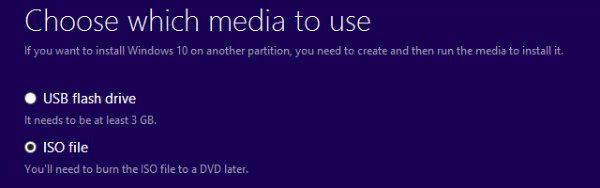







وقتی در این حد ویندوز 10 مشکل داره باید ریکاوری کرد و بدون اینکه فایل ها پاک بشه ویندوز رو ریست کرد !!! چه کاریه اینقدر دنگ و فنگ که به نظرم من تو 80 درصد موارد خوبم درست نمیشه و بازم مشکل پیش میاد اگه بحث نصب نرم افزار و این حرف هاست که در این حد هم کسی بلد نیست این کارارو جرات شو نداره بکنه از ترس خراب شدنش و میدن به یه متخصص!!!
چقد پیچیده توضیح دادین با اینکه ترم 3 کامپیوتر هستم و تعمیراتی موبایل و لپ تاب دارم نفهمیدم چی میگی آقای محمد کریمی رک حرف بزن